Comment restaurer des contacts à partir d'iTunes facilement et en toute sécurité
 Mis à jour par Boey Wong / 02 avril 2021 09:40
Mis à jour par Boey Wong / 02 avril 2021 09:40J'ai vendu mon ancien iPhone 5 et en ai acheté un nouveau, du même modèle et utilisant le même système iOS 10.2. Avant de le vendre, j'ai sauvegardé mon iPhone à iTunes si. Je souhaite donc savoir comment récupérer mes contacts sur le nouvel iPhone à partir de mon ancienne sauvegarde iTunes. J'attends toutes vos réponses. Si possible, veuillez conseiller un guide détaillé à utiliser. Merci beaucoup!
Depuis que vous avez contacts iPhone sauvegardés avec iTunes, il est possible de récupérer le numéro de contact iTunes sans le précédent iPhone en synchronisant votre nouvel iPhone avec iTunes. Il est également possible de restaurer des contacts depuis iCloud si vous avez effectué une sauvegarde iCloud de votre ancien iPhone. Pour les deux options ci-dessus, tout ce que vous pouvez faire est de restaurer l’iPhone avec la sauvegarde complète.
Cependant, vous devez savoir qu'iTunes ou iCloud ne vous permettront pas uniquement de récupérer les contacts perdus à partir de la sauvegarde et couvriront les données existantes sur votre nouvel iPhone. Imaginez que que se passe-t-il si vous voulez simplement récupérer des contacts à partir de la sauvegarde iTunes ?
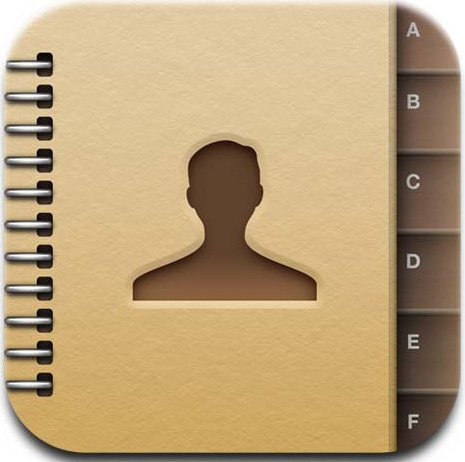
Par conséquent, je voudrais vous montrer deux façons simples de restaurer une sauvegarde à partir d’iTunes. L'une consiste à restaurer des contacts avec iTunes, l'autre à un extracteur de sauvegarde iTunes qui vous permet de restaurer des données à partir de la sauvegarde iTunes de manière sélective.

Liste de guide
Way 1: Comment restaurer des contacts à partir d'iTunes Sauvegarde via iTunes
Étape 1Exécutez iTunes sur votre ordinateur et branchez votre appareil iOS sur l'ordinateur.
Étape 2Attendez que iTunes reconnaisse votre nouvel appareil et que celui-ci apparaisse dans le coin supérieur gauche de la navigation. Cliquez sur l'icône du périphérique.
Étape 3Cliquez Résumé onglet sur la colonne de gauche, puis cliquez sur Restaurer la sauvegarde….
Étape 4S'il existe plusieurs entrées de sauvegarde, choisissez celle qui contient probablement le dernier contact, puis cliquez sur Restaurer.

Étape 5Une fois le processus de restauration terminé, vos contacts d'origine seront transférés sur votre nouvel appareil Apple.
Way 2: Comment récupérer des contacts supprimés via FoneLab pour iOS
FoneLab pour iOS est un logiciel complet de récupération de données iOS capable de récupérer la quasi-totalité des données iOS directement à partir d'un iPhone, d'un iPad et d'un iPod touch ou d'une sauvegarde. En outre, il parvient à prévisualiser les contacts dont vous avez besoin et à ne restaurer que ceux sélectionnés à partir de la sauvegarde iTunes sans effacer les données. Téléchargez le logiciel pour l'essayer immédiatement. Les étapes suivantes vous indiqueront comment procéder.
Avec FoneLab pour iOS, vous récupérerez les données perdues / supprimées de l'iPhone, y compris les photos, contacts, vidéos, fichiers, WhatsApp, Kik, Snapchat, WeChat et plus de données à partir de votre sauvegarde ou de votre appareil iCloud ou iTunes.
- Récupérez des photos, des vidéos, des contacts, WhatsApp et plus de données en toute simplicité.
- Prévisualiser les données avant la récupération.
- iPhone, iPad et iPod touch sont disponibles.
1. Plus de fonctionnalités de FoneLab pour iOS
- Récupérez directement les données perdues à partir du périphérique lorsqu'il n'y a pas de sauvegarde mais que le périphérique est disponible.
- Récupérez presque tous les types de fichiers, y compris les contacts, les journaux d'appels, les photos, les messages, les notes, les applications, les documents, etc.
- Prévisualisez les contenus spécifiques avant la récupération, ce qui rend la récupération plus sélective et vous fait gagner du temps.
- C'est un meilleur outil de sauvegarde alternatif qu'iTunes car il vous donne un nouveau choix pour sauvegarder efficacement uniquement les données importantes et les fichiers personnels sur l'ordinateur.
2. Extraire les contacts du fichier de sauvegarde iTunes
Étape 1Téléchargez la version d'essai gratuite et installez-la. Il a les versions Mac et Windows selon vos besoins.
Étape 2Exécutez le programme une fois l'installation terminée.
Étape 3Selectionnez Récupérer à partir du fichier de sauvegarde iTunes sur la page d'accueil FoneLab.
Étape 4Vous aurez plusieurs fichiers de sauvegarde iTunes à choisir si vous avez. Sélectionnez le plus récent et cliquez Start scan.

Étape 5Une fois la numérisation terminée, toutes les données du fichier de sauvegarde seront numérisées et répertoriées à gauche par groupe. Vous pouvez prévisualiser le Contacts contenu dans les détails et cochez les éléments que vous voulez revenir. Puis clique Récupérer dans le coin inférieur droit de la fenêtre.
Vous pouvez également en savoir plus sur comment récupérer des contacts après réinitialisation d'usine iPhone.

Avec FoneLab pour iOS, vous récupérerez les données perdues / supprimées de l'iPhone, y compris les photos, contacts, vidéos, fichiers, WhatsApp, Kik, Snapchat, WeChat et plus de données à partir de votre sauvegarde ou de votre appareil iCloud ou iTunes.
- Récupérez des photos, des vidéos, des contacts, WhatsApp et plus de données en toute simplicité.
- Prévisualiser les données avant la récupération.
- iPhone, iPad et iPod touch sont disponibles.
